資料作成の基本
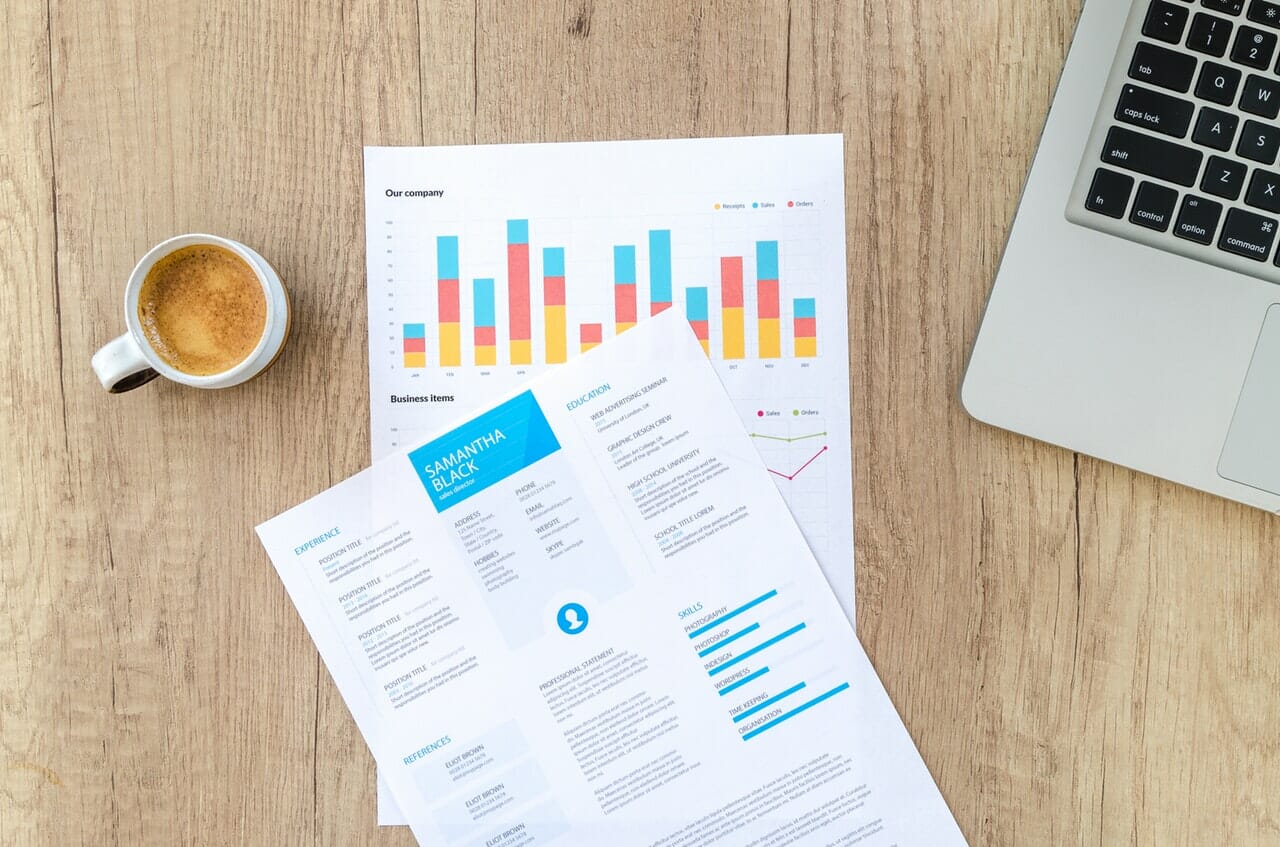
評価の高い資料には、いくつかの共通点があります。よい資料をできるだけ早く作れるように、資料作成のポイントをおさえておきましょう。
目的やゴールを明確にする
資料作成において大事なことは、最初に目的やゴールを決めることです。単なる事実の報告だけでなく、資料を通して相手にどんな行動をとってもらいたいのかをはっきりさせることが大切です。
例えば、営業報告書を作る場合、営業先や営業内容の進み具合を伝えるだけの資料にしてはいけません。なかなか商談がまとまらない営業先があれば、営業報告書を通して上司にアドバイスを求めてもいいでしょう。
営業報告書を自分の評価材料として作成し、昇進をアピールする手もあります。
資料は製作者が考える目的やゴールをしっかりと反映させるべきものです。うまく資料を作れない場合は、資料の内容が事実の羅列だけになっていないか、相手に行動を求める目的やゴールが設定されているかを確かめてみましょう。
資料の構造を決める
分かりやすい資料はしっかりと考えられた骨組みからできています。目的やゴールを設定した後は資料で使う材料を決めてから配置や順序を決めるなど、全体の構造やストーリーを明確にしましょう。
構成や順序が考え抜かれていれば、自分では完璧とは思えない資料だったとしても資料として十分に役割を果たしてくれるでしょう。言いたいことがすぐに分かる論理的な資料こそ、よい資料といえるのです。
バイアスの利用
バイアスとは、意見や考え方が一方に偏ることです。結果を出している人の資料には、おおよそバイアスがかかっています。
読み手に対し単純に意見を問うのではなく、自分の考えや主張を織り交ぜながら、得たいゴールに近づくよう表現することはとても重要です。
資料にバイアスをかけることでそのバイアスに対する意見を引き出すこともでき、フラットな資料を利用した場合に比べて、より建設的な議論を展開させられるメリットもあります。
できる人は手書きが多い?
構想を練る際は、紙に手書きで書いてみましょう。実際に資料作成に取り掛かる前の段階では、資料に組み込む材料を洗い出し、どのように展開していくかを考えます。また、表やグラフを使う場合はレイアウトを考える必要もあります。
このように、構想を練る作業は何度も書き直せる手書きがおすすめです。いきなりソフトで資料を作り始めてしまうと修正に時間がかかることが多く、修正自体が面倒になり中途半端な資料になってしまいます。
ワードでの資料作成のコツ

ワードは主に文書中心の資料作成で使います。文書は『読ませる』のではなく、内容を分かりやすく『伝える』ためのものです。相手に伝わる文書を作るためのポイントを二つ紹介します。
フォントの選び方
フォントは文字自体の見た目だけでなく、文書全体のイメージを左右します。フォントを変えるだけで文書の雰囲気がガラッと変わることも多いので、資料の目的にあったフォント選びは重要です。
ワードはフォントの初期設定が明朝体になっています。明朝体は文書全体に落ち着いた雰囲気を与えやすく、スッキリとしているので長い文章に適しています。
しかし、ワードでよく使われるフォントなのでありきたりなイメージの資料になってしまいます。特に短い文章では判読性の高さも求められるため、メイリオやヒラギノなど文字を認識しやすいフォントに変更してもよいでしょう。
見出しにゴシックを使うと太く大きめの字体になり、伝えたい内容が目に留まりやすくなります。フォントを変えるだけでなく強調などの装飾も適度に織り交ぜると一層効果的です。
レイアウト設定で見やすく
ワードには『ページレイアウト』というメニューがあり、ページ周りの余白や文字間隔・行間隔の設定ができます。初期設定では文字間隔や行間隔が狭く、圧迫感を与える読みにくい文書になってしまいます。
読みやすい行間隔は文字サイズの1.5倍程度とされています。特に文書が長くなる場合は適度に行間隔を広げて、読み手に優しい文書になるよう設定しましょう。
文章中に改行や空白行を入れ段落のまとまりを作ることで、レイアウトが整い読みやすくなります。2~3文ごとの段落で区切るよう意識するとよいでしょう。
エクセルでの資料作成のコツ
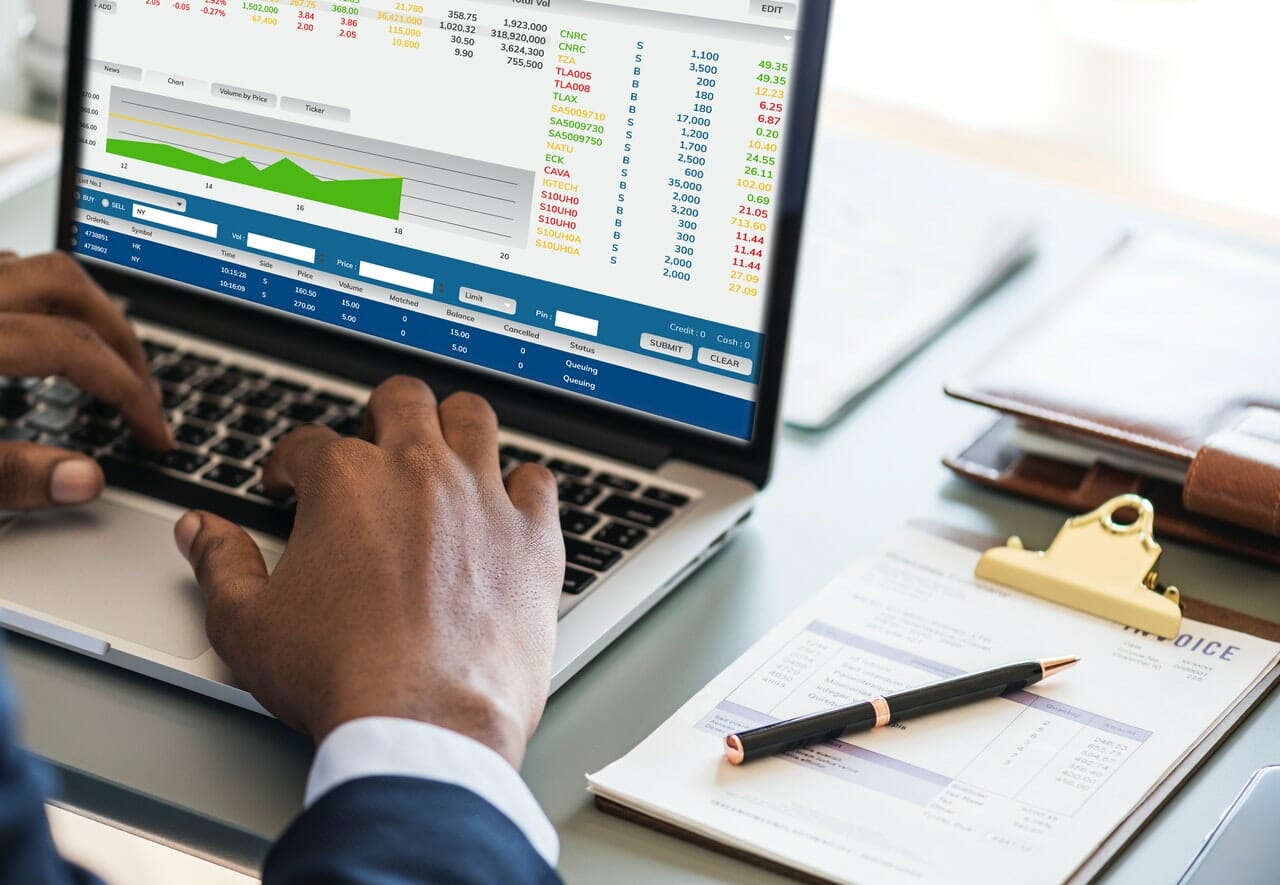
エクセルは表計算ソフトとも呼ばれるように、数値で構成される作表を得意するソフトです。エクセルで資料を作る場合は、見やすく分かりやすい表を作ることが重要です。
構成を見やすくする
表の構成を見やすくするにはいくつかのポイントがあります。
- 縦項目の左端に列を設け、上から連番を設定しましょう。項目数が多く項目名だけでは見つけにくい場合も、左端の番号だけで項目を見つけられるようになります。
- 右端と最下段にはできるだけ合計の列や行を作りましょう。合計する範囲を項目にしっかりと明記することも必要です。
- 印刷やPDF出力を意識してレイアウトを組むことも大事です。印刷プレビューなどで確かめながら、表がはみ出たり無駄な空白ができたりしないように調整しましょう。
罫線や塗りつぶしで分かりやすく
表を単純に実線だけで区切らず破線や太線など罫線の種類を変更したり、セルを色で塗りつぶしたりすることで、強調すべき項目がはっきりし内容が伝わりやすい表になります。
また項目が一列に並べられただけの表は、大枠で区別されていないためグループごとの説明がしづらくなります。セルの統合を使って項目をグループごとにまとめれば優先順位がつけられ、自然に読み手の視線を見てもらいたい項目へ向けられます。
パワーポイントでの資料作成のコツ
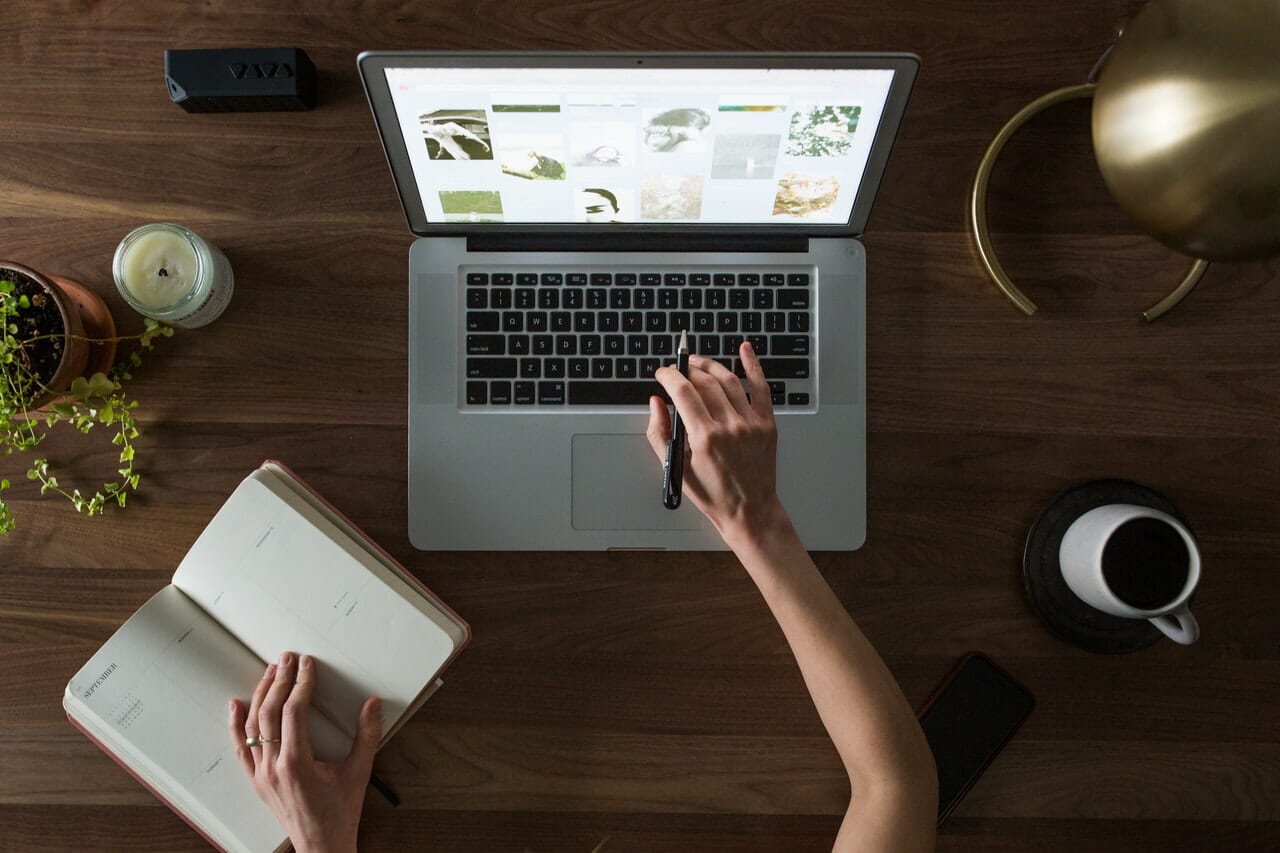
パワーポイントは主にスライド資料の作成で使うソフトです。しっかりとポイントをおさえたスライド資料を使うことで、紙資料でのプレゼンに比べよりインパクトのあるプレゼンができます。
メッセージと文字数を絞る
1枚のスライドで伝えたい内容は一つに絞りましょう。1枚に主張を詰め込みすぎると、それぞれのインパクトが弱まってしまいます。枚数が増えても一つのメッセージを1枚でしっかりと伝えることが大事です。
また、スライド内の文字数はできるだけ少なくしましょう。メッセージを一つに絞れても、文字数が多いだけで聞き手は読むことに集中してしまい、発表者の説明が耳に入りにくくなります。
レイアウトを整える
スライド資料は内容以上に見た目が大事です。分かりやすくインパクトのあるスライドを作るために、以下に挙げるポイントをおさえて見栄えのよいレイアウトに整えましょう。
- 人が広告やWebサイトを見るときの視線が左から右、上から下へ移動するという『Zの法則』を意識して文字や図表を配置する
- ひと目で分かりやすいように、資料全体を通して文字や画像の配置をできるだけ統一する
- 文字や図形などに使用する色は、見にくくならないよう白系と黒系を含め5色以内に収める
- 文字や図形は乱雑に配置せずきちんと整列させる
まとめ
資料作成の基本を常に意識すれば、少なくとも一定レベル以上の資料は作れるようになります。特に、資料を使うことによる目的やゴールをしっかりと理解することは大切です。
資料作成ソフトを使う場合はそれぞれの特色や機能を理解し、内容が分かりやすく伝わるよう意識して作成しましょう。




